复制工作日志
目标
通过复制之前某天的条目来复制特定工作日志(例如人力日志)的数据。
背景
在编制当天的工作日志报告时,你可能希望复制或克隆之前某天的条目。例如,你可以通过复制人力日志来节省时间,尤其是同一建筑供应商或工人在现场执行工程时。
需要考虑的事项
- 所需用户权限
- 其他信息:
- 你只能将日志条目从一天复制到另一天。如果一天有多个条目,则所有条目都将复制到新日志中。当前不支持将数据复制到指定的日期范围/从指定的日期范围复制数据。
- 附件只会从注释日志条目中复制。所有其他日志不复制附件。
- 你可以同时复制一份或多份日志(例如人力、考勤卡等)。
- 日志复制过来后,你可以对其进行编辑。
- 除了天气日志和照片之外,你可以对所有活动的工作日志使用复制功能。无法复制天气是原因在于,需要从 Dark Sky 服务中提取特定日期的数据。照片也是如此,它们来自特定的时间点,因此无法被复制到新一天的工作日志条目中。
- 工作日志工具的变更历史记录将更新以反映这些变更。该条目还将显示日志条目是使用复制功能创建的。
- 你可以配置人力日志,以便将复制的人力日志条目上的“小时”和“工人”值设置为零 (0)。请参阅配置高级设置:工作日志。
注意:如果未启用此设置,复制的人力日志条目将包括上一条目的小时数和工人数。
步骤
- 导航到项目的工作日志工具。
- 使用日期筛选器导航到要将条目复制到的日期。
注意:如果要将条目复制到已标记为完成的日期,则需要重新打开该日期。请参阅重新打开工作日志。 - 点击复制。
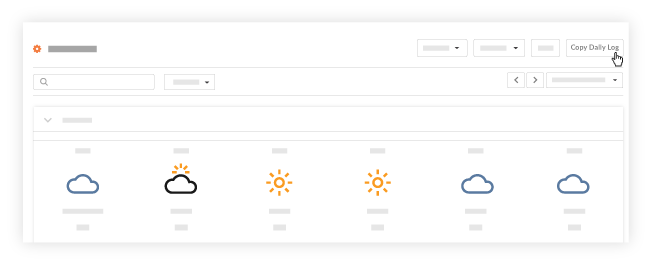
- 在“复制以下类别的记录”字段中,选择要从中复制工作日志条目的过去日期。
- 勾选要复制的日志旁边的复选框,或勾选“日志名称”旁边的顶部复选框以全选。
- 点击复制。
注意:日志会自动复制到指定的日期。你可以根据需要修改当天的条目。

